win11浏览器默认主页的设置方法[多图]
教程之家
Win11
将一个常用的网页设置为默认主页便于我们打开浏览器时就可以直接跳转到该网页,省时也省力。那么win11浏览器怎么设置默认主页呢?下面小编就给大家带来win11浏览器默认主页的设置方法。
 3、最后添加需要设置的默认主页即可。
3、最后添加需要设置的默认主页即可。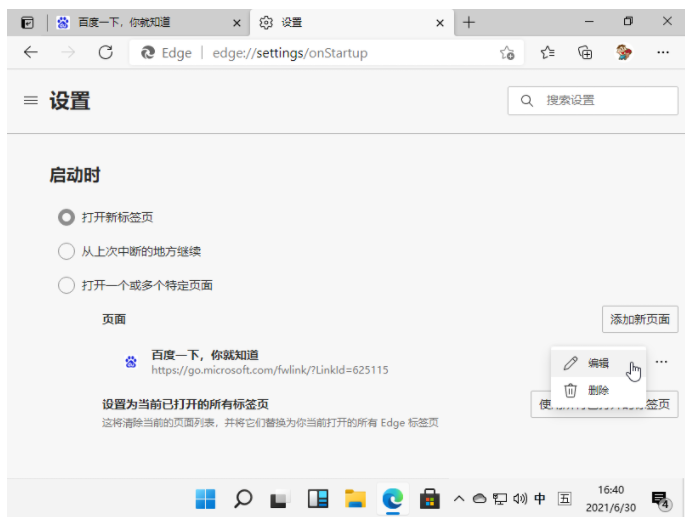
工具/原料:
系统版本:Windows11
品牌型号:华硕灵耀14
软件版本:Microsoft Edge
方法/步骤:
1、首先打开 Windows 11 中的 Edge 浏览器,点击左上角的... 按钮,选择设置。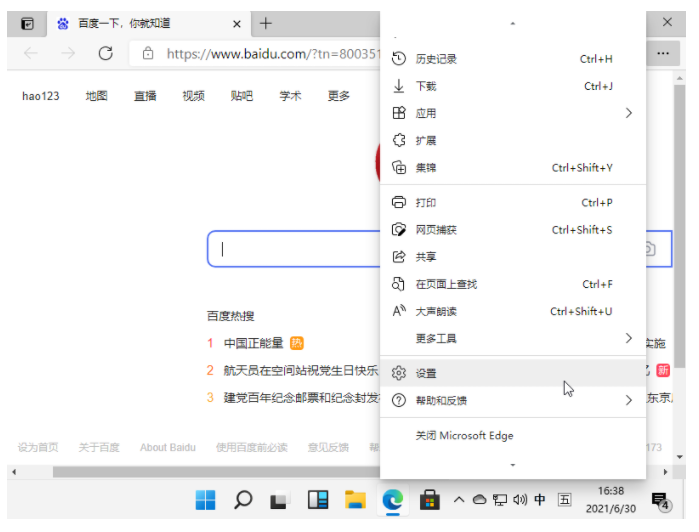 2、随后在设置中找到启动时选项并打开。
2、随后在设置中找到启动时选项并打开。
 3、最后添加需要设置的默认主页即可。
3、最后添加需要设置的默认主页即可。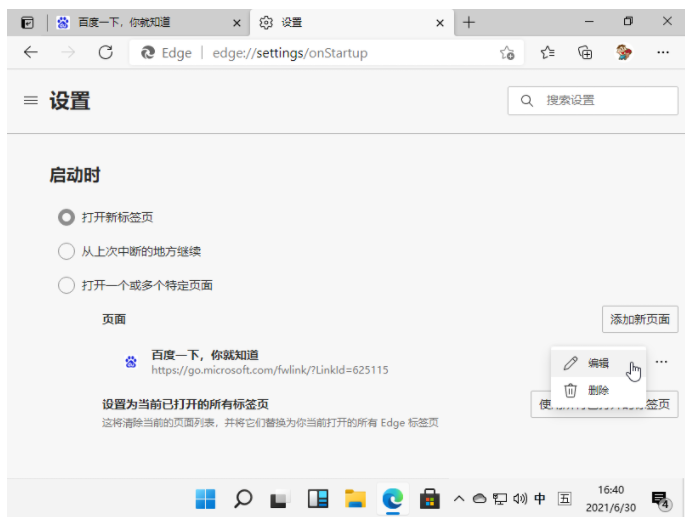
总结:以上就是Edge浏览器设置默认主页的方法方法,希望对你有所帮助。
![微软新系统win11发布了吗[多图]](https://img.jiaochengzhijia.com/uploadfile/2022/1224/20221224204853627.png@crop@160x90.png)
![参加win11内测的方法[多图]](https://img.jiaochengzhijia.com/uploadfile/2022/1224/20221224102452534.png@crop@160x90.png)
![怎么安装正版win11[多图]](https://img.jiaochengzhijia.com/uploadfile/2022/1223/20221223200051981.jpg@crop@160x90.jpg)
![3代酷睿装win11教程[多图]](https://img.jiaochengzhijia.com/uploadfile/2022/1222/20221222231250862.png@crop@160x90.png)
![win11release preview是什么 win11release preview频道详细介绍[多图]](https://img.jiaochengzhijia.com/uploadfile/2021/0817/20210817235150335.jpg@crop@160x90.jpg)
![i5 9600K怎么样 i5 9600K评测跑分参数介绍[多图]](https://img.jiaochengzhijia.com/uploadfile/2021/1011/20211011235045817.jpg@crop@240x180.jpg)
![微软win11支持中文吗 微软win11是否支持中文详细介绍[多图]](https://img.jiaochengzhijia.com/uploadfile/2021/0704/20210704211734185.jpg@crop@240x180.jpg)
![win11和win10哪个好用?win11和win10优劣对比[多图]](https://img.jiaochengzhijia.com/uploadfile/2022/0328/20220328183127724.png@crop@240x180.png)
![Win10可以不升win11吗 Win10是否可以不升win11介绍[多图]](https://img.jiaochengzhijia.com/uploadfile/2021/0713/20210713172734434.jpg@crop@240x180.jpg)